memoQオンラインプロジェクト - 設定 - コンテンツソース接続
(テンプレートを使用して作成されたプロジェクトの場合)
コンテンツに接続されたオンラインプロジェクトでは、memoQ TMSはcontent connectorから新しいドキュメントや変更されたドキュメントを取り出します。
コンテンツソース接続タブでは、コンテンツソースに変更があった場合の動作を選択できます。
自動アクションはどこに行きましたか?memoQプロジェクトのコンテンツソース接続ページよりもこのトピックに表示されるオプションが少ない場合、プロジェクトはテンプレートに基づいていません。コンテンツコネクタ―を使用するプロジェクトの存続期間は非常に長いことは理解していますが、プロジェクトテンプレートから新しいオンラインプロジェクトをセットアップすることを強くお勧めします。これにより、さまざまな自動操作を設定できます。さらに、これらのアクションをプロジェクト内のさまざまなイベントに関連付けることができます。詳細については:プロジェクトテンプレートの編集に関するヘルプを参照してください。何らかの理由でテンプレートベースのプロジェクトに変更できない場合は、このページの旧バージョンのヘルプトピックを参照してください。
操作手順
- 左側の設定
 アイコンをクリックします。一般タブを表示した状態の設定ペインが表示されます。
アイコンをクリックします。一般タブを表示した状態の設定ペインが表示されます。 - 左側の設定
 アイコンをクリックします。一般タブを表示した状態の設定ペインが表示されます。
アイコンをクリックします。一般タブを表示した状態の設定ペインが表示されます。 - コンテンツソース接続アイコンをクリックします。次のように表示されます:

コンテンツソース接続タブが表示されます。
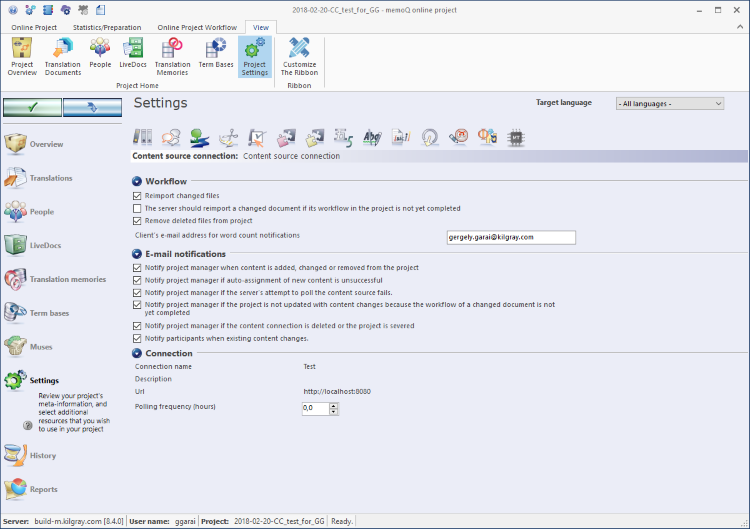
その他のオプション
このためには、ワークフローの設定を使用します:
- 変更されたファイルを再インポート:通常、memoQ TMSは変更されたファイルをコンテンツソースから再インポートします。変更されたファイルを再インポートしない場合は、このチェックボックスをオフにします。
- プロジェクトのワークフロー上で完了になっていない場合、サーバーは変更された文書を再インポートする必要があります:通常、memoQ TMSは常に変更されたドキュメントを再インポートします。ただし、翻訳またはレビュー中のドキュメントをmemoQ TMSで再インポートしない場合は、このチェックボックスをオフにします。
- 削除されたファイルをプロジェクトから取り除く:通常、ファイルがコンテンツソースから削除されると、memoQ TMSもそのファイルをプロジェクトから削除します。コンテンツソースから削除されたドキュメントを保持する場合は、このチェックボックスをオフにします。
- 単語数の通知先となるクライアントの電子メールアドレス:このボックスに、クライアントの担当者の電子メールアドレスを入力します。ここにEメールアドレスがある場合は、新しいドキュメントや変更されたドキュメントがインポートされるたびに、memoQ TMSからEメールが送信されます。メールには変更のワードカウントが含まれます。プロジェクトを作成するときに、この電子メールアドレスを入力することもできます。
テンプレートを使用して他のすべてを自動化する:ドキュメントに対して分析、前翻訳、またはその他の自動操作を実行する必要がある場合は、テンプレートからプロジェクトを作成してください。プロジェクトテンプレートでは、さまざまな自動操作を設定できます。さらに、これらのアクションをプロジェクト内のさまざまなイベントに関連付けることができます。詳細については:プロジェクトテンプレートの編集に関するヘルプを参照してください。
memoQ TMSは、コンテンツソースに変更があった場合はプロジェクトマネージャに電子メールを送信します。電子メールによる通知の設定を使用して、memoQ TMSが電子メールを送信するイベントを選択できます。チェックボックスが表示されていない場合は、電子メールによる通知見出しをクリックします。通常、memoQ TMSは、リストされたすべてのイベントに関するEメールを、ユーザーアカウントにEメールアドレスが設定されているユーザーに送信します。
memoQ TMSから特定のイベントに関する電子メールを送信しない場合は、そのイベントのチェックボックスをオフにします。
ユーザーの電子メール・アドレスを設定するには:サーバーマネージャを開きます。ユーザーを選択します。ユーザーを選択します。リストの下にある編集をクリックします。ユーザープロパティウィンドウが開きます。電子メールアドレスを入力し、OKをクリックします。注意:ユーザーアカウントが企業ネットワークからのものであれば、ここに電子メールアドレスを入力することはできません。
- プロジェクトのコンテンツが追加/変更/削除されたらプロジェクト管理者に通知:memoQ TMSは、コンテンツソースの変更によってプロジェクトが更新されるたびに、プロジェクトマネージャに電子メールを送信します。コンテンツソースに変更があっても、プロジェクトが更新されない場合、サーバーは電子メールを送信しません。
- 新規コンテンツの自動割り当てが正常に完了しない場合にプロジェクト管理者に通知:すべての新規ドキュメントをユーザーに自動的に割り当てることができない場合、memoQ TMSはプロジェクトマネージャに電子メールを送信します。自動割り当ては自動操作で実行され、プロジェクトテンプレートから設定されたプロジェクトでのみ実行されるため、このチェックボックスは廃止されました。このチェックボックスはオフにできます。
- サーバーがコンテンツソースへの問い合わせに失敗したらプロジェクト管理者に通知:memoQ TMSは、コンテンツソースに到達できない場合プロジェクトマネージャに電子メールを送信します。このチェックボックスはオフにしないでください。
- ワークフロー上で状態が未完了でコンテンツの変更がプロジェクトに反映されていない場合にプロジェクト管理者に通知:ドキュメントが変更されてもワークフローが完了していない場合は、memoQ TMSから電子メールが送信されます。また、ドキュメントが翻訳またはレビューされている場合は、サーバーはプロジェクトを更新しないように設定されます。
- コンテンツの接続が削除されるかプロジェクトが切り離されたらプロジェクト管理者に通知:コンテンツ接続が使用できなくなると、memoQ TMSからプロジェクトマネージャに電子メールが送信されます。これは、接続がcontent connectorサービスから削除された場合、またはmemoQ TMSがコンテンツソースに何度も接続できない場合、またはコンテンツソースが接続を拒否した場合に発生します。このチェックボックスはオフにしないでください。
- 既存コンテンツが変更されたらプロジェクト管理者に通知:コンテンツソースからプロジェクトが更新されると、memoQ TMSからすべての参加者に電子メールが送信されます。つまり、新しいドキュメントがインポートされたとき、変更されたドキュメントが再インポートされたとき、または削除されたドキュメントがプロジェクトから削除されたときに、サーバーから電子メールが送信されます。
接続で、接続の接続名、説明、URLおよびPolling frequencyが表示されます。これらの詳細が表示されない場合は、接続見出しをクリックします。
この問い合わせ頻度 (時間)ボックスには、memoQ TMSがコンテンツソースの変更をチェックする頻度が表示されます。memoQ TMSは数時間ごとにこれを行うことができ、このボックスには時間数が表示されます。この設定は変更できます。通常、問い合わせ頻度 (時間)スピンボックスには、プロジェクトの作成時に入力した値が表示されます。
完了したら
設定ペインで別のタブを選択します。または、memoQ オンラインプロジェクトウィンドウ内の別のペインを選択します。
設定を変更した場合は、忘れずに保存してください。
オンラインプロジェクトに変更を加えると、変更はコンピュータではなくmemoQ TMSで行われます。複数のユーザーが同時にプロジェクトに変更を加えること可能です。
一部の変更は自動的に保存されません。保存が必要な変更がある場合は、左上の緑色のチェックマークアイコンがオレンジ色になります:
![]()
オンラインプロジェクトへの変更を保存するには、このボタンをクリックします。
他のユーザーがオンラインプロジェクトに加えた変更を取得するには、次のボタンをクリックします:
![]()
変更を保存してからクリックしてください。
ウィンドウの切り替え:複数のオンラインプロジェクトを開いて管理できます。各オンラインプロジェクトが個別のウィンドウで開きます。それらとダッシュボードまたはプロジェクトホーム (ローカルプロジェクトを開いている場合) を切り替えるには:Altを押したまま、目的のウィンドウが表示されるまでタブを数回押します。または:WindowsタスクバーのmemoQアイコンをクリックし、切り替え先のウィンドウをクリックします。